Segnali sonori della scheda madre. Il BIOS AMI emette un segnale acustico
L'argomento di questo articolo è il BIOS. Innanzitutto, affronteremo la domanda su cos'è il BIOS e a cosa serve? E poi descriveremo i segnali sonori del BIOS nel modo più dettagliato possibile.
Il BIOS (Basic Input-Output System) è un programma speciale memorizzato in un chip ROM (memoria di sola lettura). La designazione della lingua inglese per questo tipo di memoria si trova spesso - Read Only Memory, o ROM in breve. In pratica, al posto dei tradizionali chip ROM, è stata utilizzata per molto tempo la memoria Flash, che è riscrivibile, che consente all'utente di aggiornare in modo indipendente le versioni del BIOS.
Funzioni del BIOS
Per quanto riguarda le funzioni del BIOS, sono piuttosto estese.
Innanzitutto, non appena il PC viene acceso, il controllo passa immediatamente al BIOS. Questo programma esegue il test iniziale dei componenti. unità di sistema... Dopo un controllo riuscito, il BIOS trasferisce il controllo del computer al programma successivo, che è scritto nel settore di avvio (settore di avvio) situato sul disco di avvio (come disco di avvio Può agire disco fisso, CD-disk, floppy disk, unità flash, ecc.). La procedura di test iniziale dell'apparecchiatura è denominata POST (Power-On Self Test).
In secondo luogo, grazie al BIOS, la configurazione hardware del computer viene salvata in uno speciale chip CMOS. All'accensione del PC viene effettuato un confronto tra la configurazione hardware attuale e quella memorizzata nel microcircuito. Se il programma rileva differenze tra queste due configurazioni, i dati della memoria CMOS verranno aggiornati e, se necessario, verrà richiesto di accedere al Setup BIOS per indicare i nuovi parametri dell'hardware rilevato. Se non vengono rilevate differenze nelle configurazioni o se l'aggiornamento della configurazione può essere eseguito senza l'intervento dell'utente, il programma esegue impostazioni richieste(configurazione) dei componenti hardware del computer.
La memoria CMOS (Complementary Metal Oxide Semiconductor) è di piccole dimensioni memoria ad accesso casuale microcircuito (RAM o RAM - Random Access Memory). Ma poiché è necessario salvare le informazioni al suo interno anche dopo che l'alimentazione è stata spenta, la memoria CMOS è ulteriormente alimentata dalla propria batteria. Diversi problemi sono associati a questa stessa batteria. Uno di questi è una durata di servizio limitata, che è di 5-6 anni. Allo scadere di questo periodo di tempo, la batteria non può più fornire il livello di potenza richiesto, il che porta alla perdita delle informazioni memorizzate nel microcircuito. Sebbene questo problema sia risolto in modo abbastanza semplice, viene installata una nuova batteria.

Terzo, con l'aiuto programma speciale BIOS Setup l'utente può impostare vari parametri e selezionare le modalità operative per i singoli componenti del PC. Qui, l'utente può spegnere l'apparecchiatura che non è in uso o il suo utilizzo è indesiderabile per garantire la sicurezza del computer. In quarto luogo, il BIOS viene utilizzato per elaborare le operazioni di I/O. In realtà per questo motivo, questo sistema è stato originariamente sviluppato. Grazie alla presenza del BIOS, ad esempio, l'hard disk capisce che la testina deve essere posizionata su una traccia specifica o per leggere un settore specifico, ecc.
Se tutti i programmi dovessero contenere istruzioni di questo tipo, in questo caso sarebbero enormi e il loro lavoro sarebbe molto inefficace. Inoltre, con l'avvento di ogni nuovo dispositivo, dovrebbero essere modificati. Pertanto, al fine di evitare tali problemi, una parte significativa del lavoro relativo all'elaborazione delle operazioni di I/O è stata assegnata al BIOS. Naturalmente, il BIOS non ha risolto assolutamente tutti i problemi, ma ha notevolmente semplificato la soluzione della maggior parte di essi. Va notato che oggi questo non è più così rilevante come ai tempi sistema operativo MS-DOS. I moderni sistemi operativi come Windows XP, Windows Vista o Windows Seven utilizzano a malapena il BIOS per gestire l'I/O. Ma qui è imperativo dire che tutto ciò che è stato detto è molto condizionato. Infatti, tutte le attività vengono eseguite dal sistema operativo in stretta interazione con il BIOS, completandosi a vicenda funzionalmente.
Un utente normale ha spesso a che fare con quella parte del BIOS, chiamata BIOS Setup. BIOS Setup è una subroutine speciale che consente di configurare il funzionamento dei singoli componenti hardware del computer. La principale difficoltà nel configurarlo risiede nei nomi incomprensibili delle opzioni, che possono dire poco ad un utente non troppo avanzato. Inoltre, il problema è aggravato da una quantità insufficiente di materiale di riferimento su queste impostazioni. E se lo guardiamo nel suo insieme, allora la configurazione del BIOS non è niente di speciale, l'unica cosa che lo distingue dagli altri programmi è un'interfaccia piuttosto arcaica rispetto ai moderni sistemi operativi. Tutte le impostazioni effettuate dall'utente durante la configurazione del computer tramite BIOS Setup vengono salvate nel chip di memoria CMOS, dove vengono archiviate insieme ai dati di configurazione hardware del sistema.
Come ripristinare le impostazioni del BIOS
Di seguito forniremo diversi modi che aiutano a risolvere i problemi con il ripristino del BIOS, ovvero riportandolo al suo stato originale, in cui tutte le impostazioni saranno le stesse di prima delle modifiche apportate dall'utente. Spesso, un'operazione così semplice come il ripristino delle impostazioni del BIOS consente di eliminare una serie di problemi con l'avvio del computer e aiuta anche a evitare di visitare un centro di assistenza.
Metodo 1
Restituiamo il BIOS alle impostazioni predefinite di fabbrica utilizzando l'interfaccia di configurazione del BIOS, che ci consentirà di non smontare nuovamente l'unità di sistema. Si dovrebbe notare che Da questa parte fattibile nei casi in cui il BIOS è caricato. Per ripristinare il BIOS, è necessario trovare la voce load bios defaults o load setup defaults nel menu, come mostrato in figura e premere Invio.
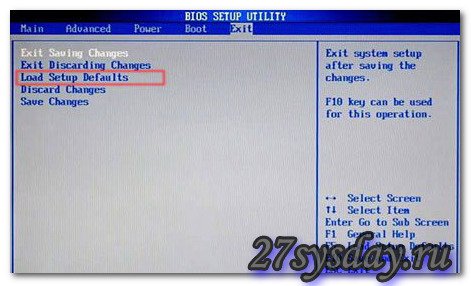
Metodo 2
Ripristina Impostazioni del BIOS usando una batteria. Prima di iniziare, è necessario scollegare completamente l'alimentazione dal computer. Dopo essersi assicurati che tutti i cavi siano scollegati, è necessario rimuovere il coperchio laterale dell'unità di sistema. Quindi, trova la stessa batteria ed estraila per 5-10 minuti. Dopo questo periodo, puoi rimetterlo al suo posto. Il BIOS dovrebbe essere ripristinato a zero.

Metodo 3
Ripristino delle impostazioni del BIOS utilizzando un ponticello (jumper). Trovare il jumper sulla scheda madre è facile, è quasi sempre vicino alla batteria. È designato come Cancella CMOS o Cancella RTS. A volte, per facilitare l'accesso, i produttori di schede madri lo posizionano vicino al bordo della scheda. Per ripristinare le impostazioni del BIOS, il jumper deve essere riorganizzato per alcuni secondi dalla posizione 1-2 alla posizione 2-3, quindi riportarlo al suo posto.
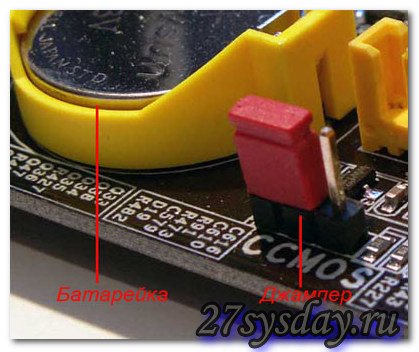
Se tutto è stato eseguito correttamente, dopo aver acceso il computer, dopo alcuni secondi si sentirà un breve segnale: questo indica che il sistema è in ordine e quindi il sistema operativo inizierà a caricarsi. Se il sistema rileva problemi hardware, il segnale avrà un aspetto diverso. In base al tipo di segnale è possibile determinare quale tipo di malfunzionamento viene rilevato e cosa ulteriori azioni dovrebbe essere intrapreso. Tutti i segnali del BIOS (forniti dall'altoparlante) si distinguono in base alla sua versione e, naturalmente, in base alla natura del malfunzionamento rilevato. La versione del BIOS è determinata in base alla documentazione fornita con scheda madre... Se i documenti mancano per qualche motivo, è possibile determinare la versione del BIOS utilizzando utilità speciali che sono disponibili in abbondanza su Internet. Un'altra versione del BIOS viene solitamente visualizzata sullo schermo del monitor all'avvio del computer nell'angolo in basso a sinistra. Tra tutti i produttori di BIOS presenti sul mercato, vanno distinti due principali concorrenti, Software di cui è dotata la stragrande maggioranza dei PC moderni. Questi sono due marchi famosi come American Megatrends (AMI) e Award Software. Quindi, per prima cosa, diamo un'occhiata all'allarme acustico AMI.
Il BIOS emette un segnale acustico: BIOS AMI
- - Due brevi segnali acustici dall'altoparlante indicano un malfunzionamento nella RAM del computer. Opzioni di risoluzione dei problemi: è necessario rimuovere il modulo di memoria dallo slot, pulirlo con un pennello asciutto e inserire il modulo in posizione, se dopo l'avvio del PC i segnali si ripetono, è possibile eseguire ulteriori test della memoria o la sua sostituzione completa necessario;
- - Tre brevi bip consecutivi dall'altoparlante indicano un errore nella lettura dei primi 64 KB della memoria principale del PC. Opzioni di risoluzione dei problemi: è necessario rimuovere il modulo di memoria dallo slot, se è presente polvere, pulire la barra con un pennello asciutto e inserire il modulo in posizione; se i segnali si ripetono, potrebbe essere necessario testare ulteriormente la memoria o sostituirla completamente;

- - Quattro brevi segnali acustici consecutivi dall'altoparlante indicano un malfunzionamento timer di sistema... Opzioni di risoluzione dei problemi: riavviare il PC e, se i segnali si ripetono, riparare o sostituire la scheda madre;
- - Cinque brevi segnali acustici consecutivi dall'altoparlante indicano un malfunzionamento della CPU. Opzioni di risoluzione dei problemi: riavviare il PC, se i segnali si ripetono, sostituire il processore;
- - Sei brevi segnali acustici consecutivi dall'altoparlante indicano un controller della tastiera malfunzionante. Opzioni di risoluzione dei problemi: controllare il cavo e il collegamento della tastiera all'unità di sistema, controllare la tastiera su un altro computer. Se dopo aver verificato si scopre che la tastiera è in buone condizioni, l'opzione di riparazione rimane scheda madre, o la sua sostituzione;
- - Sette brevi segnali acustici consecutivi dall'altoparlante indicano una scheda madre difettosa. Opzioni di risoluzione dei problemi: riavviare e se i segnali vengono ripetuti, sarà necessaria la riparazione o l'acquisto di una nuova scheda madre;
- - Otto brevi segnali acustici consecutivi dall'altoparlante indicano un malfunzionamento della memoria della scheda grafica. Opzioni di risoluzione dei problemi: se i segnali vengono ripetuti dopo un riavvio, sarà necessaria la riparazione della vecchia o l'acquisto di una nuova scheda video;
- - Nove brevi segnali acustici consecutivi indicano un malfunzionamento del Chip BIOS... Opzioni di risoluzione dei problemi: lampeggio del microcircuito o sostituzione completa;
- - Dieci brevi bip consecutivi dall'altoparlante indicano l'impossibilità di registrare nella memoria CMOS. Opzioni di risoluzione dei problemi: ripristinare la memoria CMOS utilizzando una delle opzioni precedenti. Se dopo aver impostato le impostazioni predefinite del BIOS i segnali vengono ripetuti, è necessario sostituire il modulo di memoria CMOS;
- - Undici brevi bip consecutivi dall'altoparlante indicano un malfunzionamento della RAM. Opzioni di risoluzione dei problemi: è necessario rimuovere il modulo di memoria dallo slot, se c'è polvere, pulire la barra con un pennello asciutto e inserire il modulo in posizione; se i segnali si ripetono, potrebbe essere necessario testare ulteriormente la memoria o sostituirla completamente;
- - Un bip lungo e tre brevi dall'altoparlante, nonché un bip lungo e otto brevi, indicano ancora una volta un malfunzionamento della scheda video. Le opzioni di risoluzione dei problemi sono le stesse del caso precedente.
- - L'assenza dei segnali degli altoparlanti può indicare un malfunzionamento dell'alimentatore. Opzioni di risoluzione dei problemi: controllare il collegamento delle spine di alimentazione ai connettori sulla scheda madre, pulire l'alimentatore dalla polvere. Se queste azioni non funzionano, se possibile, provare a testare l'alimentatore su un altro computer. Con tali sintomi, sarà necessaria la sua riparazione o l'acquisto di un nuovo alimentatore.
Il BIOS emette un segnale acustico: Premio BIOS
- - Un breve segnale dall'altoparlante significa che non ci sono errori nel sistema e che il computer è perfettamente funzionante;
- - Due brevi segnali acustici consecutivi dall'altoparlante indicano il rilevamento di errori "non significativi". Opzioni di risoluzione dei problemi: è necessario verificare che i componenti e i cavi siano fissati saldamente alla scheda madre del PC, quindi provare a impostare il BIOS sui valori predefiniti;

- - Un breve segnale ripetitivo dall'altoparlante indica un malfunzionamento dell'alimentazione. Opzioni di risoluzione dei problemi: controllare il collegamento delle spine di alimentazione ai connettori sulla scheda madre, pulire l'alimentatore dalla polvere. Se queste azioni non funzionano, se possibile, provare a testare l'alimentatore su un altro computer. Con tali sintomi, sarà necessaria la sua riparazione o l'acquisto di un nuovo alimentatore;
- - Un lungo bip ripetitivo dall'altoparlante indica un malfunzionamento della RAM. Opzioni di risoluzione dei problemi: è necessario rimuovere il modulo di memoria dallo slot, se è presente polvere, pulire la barra con un pennello asciutto e inserire il modulo in posizione; se i segnali si ripetono, potrebbe essere necessario testare ulteriormente la memoria o sostituirla completamente;
- - Tre segnale lungo altoparlante indicano un malfunzionamento del controller della tastiera. Opzioni di risoluzione dei problemi: controllare il cavo e il collegamento della tastiera all'unità di sistema, controllare la tastiera su un altro computer. Se, dopo aver verificato, risulta che la tastiera è in buone condizioni, rimane la possibilità di riparare la scheda madre o sostituirla;
- - Un segnale acustico lungo e uno corto dell'altoparlante indicano un malfunzionamento della RAM. Opzioni di risoluzione dei problemi: è necessario rimuovere il modulo di memoria dallo slot, se è presente polvere, pulire la barra con un pennello asciutto e inserire il modulo in posizione; se i segnali si ripetono, potrebbe essere necessario testare ulteriormente la memoria o sostituirla completamente;
- - Un bip lungo e due brevi dall'altoparlante indicano un malfunzionamento della scheda video. Opzioni di risoluzione dei problemi: è necessario controllare il cavo che va dalla scheda video al monitor, se il cavo è ok, è necessario rimuovere la scheda video dallo slot, pulirla, se necessario, dalla polvere e reinserirla. Se queste azioni non funzionano, potrebbe essere necessario riparare o acquistare una nuova scheda video;
- - Un segnale acustico lungo e tre brevi dell'altoparlante indicano un controller della tastiera malfunzionante. Opzioni di risoluzione dei problemi: controllare il cavo e il collegamento della tastiera all'unità di sistema, controllare la tastiera su un altro computer. Se, dopo aver verificato, risulta che la tastiera è in buone condizioni, rimane la possibilità di riparare la scheda madre o sostituirla;
- - Un bip lungo e nove brevi consecutivi dall'altoparlante indicano un malfunzionamento del chip BIOS stesso. Opzioni di risoluzione dei problemi: lampeggio del microcircuito o sostituzione completa;
- - L'assenza dei segnali degli altoparlanti può indicare un malfunzionamento dell'alimentazione. Opzioni di risoluzione dei problemi: controllare il collegamento delle spine di alimentazione ai connettori sulla scheda madre, pulire l'alimentatore dalla polvere. Se, a seguito delle azioni intraprese, quando si tenta di riaccendere il computer, è necessario riparare l'alimentatore.
Separatamente, è necessario notare i segnali sonori continui del BIOS che cambiano tonalità. Ciò può essere causato da un alimentatore difettoso o dal surriscaldamento del PC.
Crash ed errori del computer
Accendiamo il computer... ma non si accende. Tutto panico! Molti fanno proprio questo, immediatamente presi dal panico e chiedendosi cosa. Ma la cosa importante da ricordare qui è questa.
All'accensione del computer, ogni volta viene avviato un programma di diagnostica Autotest all'accensione (INVIARE), che controlla i componenti più importanti del computer (dal processore centrale al controller della tastiera).
I risultati del test vengono trasmessi all'altoparlante del computer sotto forma di uno speciale segnale sonoro. Penso che tu abbia sentito almeno un picco, ma non gli hai attribuito alcuna importanza. Quindi questi segnali ti permettono di vedere la direzione di dove scavare, dove cercare un problema.
Dal momento che il produttore BIOS se non uno, i segnali sonori sono diversi per ciascuno di essi. Inoltre, fornisco la decodifica dei segnali di alcuni produttori.
Premio BIOS
| 1 segnale acustico breve | nessun errore trovato |
| Nessun segnale | |
| Segnale continuo | alimentatore difettoso |
| 2 brevi segnali acustici | errori minori. È necessario verificare l'affidabilità dei connettori dei cavi nei connettori dei controller IDE / SATA sulla scheda madre e sui dischi rigidi |
| 3 beep lunghi | errore del controller della tastiera. Potrebbe essere necessaria la sostituzione della scheda madre. |
| 1 bip lungo e 1 breve | |
| riscontrati problemi con l'adattatore video | |
| errore di inizializzazione della tastiera | |
| 1 beep lungo e 9 brevi | errore durante la lettura dei dati da un chip di memoria di sola lettura |
| 1 bip ripetuto lungo | installazione errata dei moduli di memoria |
| 1 breve segnale ripetuto | problemi di alimentazione |
BIOS AMI
| 1 segnale acustico breve | nessun errore trovato |
| Nessun segnale | difettoso o non collegato all'alimentazione della scheda madre |
| 2 brevi segnali acustici | Trovati problemi di RAM |
| 3 brevi segnali acustici | errore memoria principale (primi 64 KB) |
| 4 brevi segnali acustici | timer di sistema difettoso |
| 5 brevi segnali acustici | processore centrale difettoso |
| 6 brevi segnali acustici | controller della tastiera difettoso |
| 7 brevi segnali acustici | scheda madre difettosa |
| 8 brevi segnali acustici | problemi con l'adattatore video |
| 9 brevi segnali acustici | |
| 10 brevi segnali acustici | impossibile scrivere sulla memoria CMOS |
| 11 brevi segnali acustici | cache esterna difettosa |
| 1 bip lungo e 2 brevi | adattatore video difettoso |
| 1 beep lungo e 3 brevi | adattatore video difettoso |
| 1 bip lungo e 8 brevi | problemi con l'adattatore video o il monitor non è collegato |
Phoenix BIOS
| 1-1-3 | errore di scrittura/lettura dei dati CMOS |
| 1-1-4 | errore di checksum del contenuto del chip BIOS |
| 1-2-1 | scheda madre difettosa |
| 1-2-2 | Errore di inizializzazione del controller DMA |
| 1-2-3 | errore durante il tentativo di lettura/scrittura su uno dei canali DMA |
| 1-3-1 | Rilevato problema RAM |
| 1-3-3 | |
| 1-3-4 | errore durante il test dei primi 64 KB di RAM |
| 1-4-1 | scheda madre difettosa |
| 1-4-2 | Trovati problemi di RAM |
| 1-4-3 | errore del timer di sistema |
| 1-4-4 | Errore di accesso alla porta I/O. L'errore può essere causato da un dispositivo periferico che utilizza questa porta per il suo lavoro. |
| 3-1-1 | errore durante l'inizializzazione del secondo canale DMA |
| 3-1-2 | errore durante l'inizializzazione del primo canale DMA |
| 3-1-4 | scheda madre difettosa |
| 3-2-4 | errore del controller della tastiera |
| 3-3-4 | errore durante il test della memoria video |
| 4-2-1 | errore del timer di sistema |
| 4-2-3 | errore durante il funzionamento della linea A20. Controller della tastiera difettoso |
| 4-2-4 | errore quando si lavora in modalità protetta. Possibile unità di elaborazione centrale difettosa |
| 4-3-1 | errore durante il test della RAM |
| 4-3-4 | errore dell'orologio in tempo reale |
| 4-4-1 | errore di test della porta seriale. Può essere causato da un dispositivo che utilizza la porta seriale per il suo funzionamento |
| 4-4-2 | errore di test della porta parallela. Può essere causato da un dispositivo che utilizza la porta parallela per il suo funzionamento |
| 4-4-3 | errore durante il test del coprocessore matematico |
Quando accendi un PC funzionante, dopo pochi secondi si sente un breve bip, che dovrebbe accontentare l'orecchio di qualsiasi utente...
Questo altoparlante dell'unità di sistema segnala che l'autotest è andato a buon fine, non sono stati rilevati malfunzionamenti e il sistema operativo inizia a caricarsi.
Se vengono rilevati problemi, il chip del BIOS genererà segnali acustici appropriati nell'altoparlante del sistema.
La natura e la sequenza di questi segnali dipendono dalla versione del BIOS.
Cosa significano i segnali acustici quando accendo il computer?
BIOS premio:
1. Non ci sono segnali: l'alimentatore (PSU) è difettoso o non è collegato alla scheda madre.
Rimuovere la polvere da esso.
Verificare che il power pad sia fissato saldamente alla scheda madre.
Se non aiuta, è necessaria la sostituzione o la riparazione dell'alimentatore.
2. Segnale continuo: l'alimentazione è difettosa. Vedi punto 1.
3. 1 segnale breve - non sono stati rilevati errori, il PC funziona correttamente.
4. 1 segnale breve ripetitivo - problemi con l'alimentazione. Vedi punto 1.
5. 1 segnale ripetuto lungo - un malfunzionamento della RAM. Prova a rimuovere il modulo RAM dallo slot e a reinserirlo. Se non aiuta, sostituiscilo.
6. 2 brevi segnali acustici - rilevati errori minori. Verificare che i cavi e i cavi siano fissati saldamente ai connettori della scheda madre. Imposta il BIOS sui valori predefiniti (Load BIOS Defaults).
7. 3 bip lunghi - malfunzionamento del controller della tastiera. Verificare l'integrità del cavo della tastiera e la qualità dei collegamenti. Prova la tastiera su un buon PC noto. Se non aiuta, sarà necessario riparare o sostituire la scheda madre.
8. 1 segnale lungo e 1 breve: un malfunzionamento della RAM. Vedi punto 5.
9. 1 segnale lungo e 2 brevi - malfunzionamento della scheda video. Si consiglia di rimuovere la scheda video e reinserirla. Verificare l'integrità e la qualità della connessione del cavo del monitor. Se non aiuta, sostituire la scheda video.
10. 1 bip lungo e 3 brevi - malfunzionamento della tastiera. Vedi punto 7.
11. 1 bip lungo e 9 brevi - errore durante la lettura dei dati dal chip BIOS.
È necessaria la riscrittura (lampeggiante) del microcircuito. Se non aiuta, sostituire il microcircuito.
BIOS dell'AMI:
1. Non ci sono segnali: l'alimentatore (PSU) è difettoso o non è collegato alla scheda madre. Rimuovere la polvere da esso. Verificare che il power pad sia fissato saldamente alla scheda madre. Se non aiuta, è necessaria la sostituzione o la riparazione dell'alimentatore.
2. 1 segnale breve - non sono stati rilevati errori, il PC funziona correttamente.
3. 2 segnali brevi - malfunzionamento della RAM. Prova a rimuovere il modulo RAM dallo slot e a reinserirlo. Se non aiuta, sostituiscilo.
4. 3 segnali brevi - errore dei primi 64 KB di memoria principale. Vedi punto 3.
5. 4 segnali brevi - malfunzionamento del timer di sistema. Riavvia il tuo PC. Se non aiuta, sarà necessario riparare o sostituire la scheda madre.
6. 5 segnali brevi - malfunzionamento del processore centrale. Riavvia il tuo PC. Se non aiuta, sarà necessario sostituire il processore.
7. 6 segnali brevi - malfunzionamento del controller della tastiera. Verificare l'integrità del cavo della tastiera e la tenuta dei collegamenti. Prova la tastiera su un buon PC noto. Se non aiuta, sarà necessario riparare o sostituire la scheda madre.
8. 7 segnali brevi - malfunzionamento della scheda madre. Riavvia il tuo PC. Se non aiuta, sarà necessario riparare o sostituire la scheda madre.
9. 8 segnali brevi - malfunzionamento della RAM della scheda video. Riavvia il tuo PC. Se non aiuta, sostituire la scheda video.
10. 9 brevi segnali acustici - un errore durante il controllo del checksum del chip BIOS. È necessaria la riscrittura (lampeggiante) del microcircuito. Se non aiuta, sostituire il microcircuito.
11. 10 brevi segnali acustici: è impossibile scrivere sulla memoria CMOS. Reimpostare il contenuto della memoria (per fare ciò, spegnere il PC, scollegare il cavo di rete. Trovare l'interruttore accanto alla batteria della memoria CMOS, impostarlo sulla posizione Clear CMOS. Premere - con l'alimentazione spenta cavo di rete! - Pulsante di accensione del PC. Impostare l'interruttore nella sua posizione originale. Se non è presente alcun interruttore sulla scheda madre, rimuovere la batteria per mezz'ora). Imposta il BIOS sui valori predefiniti (Load BIOS Defaults). Se non aiuta, sostituire il microcircuito.
12. 11 segnali brevi - malfunzionamento della RAM. Vedi punto 3.
13. 1 segnale lungo e 2 brevi - malfunzionamento della scheda video. Si consiglia di rimuovere la scheda video e reinserirla. Verificare l'integrità e la qualità della connessione del cavo del monitor. Se non aiuta, sostituire la scheda video.
14. 1 segnale lungo e 3 corto - malfunzionamento della scheda video. Vedi punto 13.
15. 1 segnale lungo e 8 corto - malfunzionamento della scheda video. Vedi punto 13.
Segnali del BIOS Phoenix:
1-1-3. Errore durante la scrittura/lettura dei dati CMOS.
1-1-4. Errore di checksum del contenuto del chip del BIOS.
1-2-1. La scheda madre è difettosa.
1-2-2. Errore di inizializzazione del controller DMA.
1-2-3. Si è verificato un errore durante il tentativo di lettura/scrittura su uno dei canali DMA.
1-3-1. Errore di rigenerazione della RAM.
1-3-3. Si è verificato un errore durante il test dei primi 64 KB di RAM.
1-3-4. Simile al precedente.
1-4-1. La scheda madre è difettosa.
1-4-2. Errore di prova della RAM.
1-4-3. Errore timer di sistema.
1-4-4. Errore di accesso alla porta I/O.
2-x-x. Problemi con la prima memoria da 64k (x - da 1 a 4)
3-1-1. Errore durante l'inizializzazione del secondo canale DMA.
3-1-2. Impossibile inizializzare il primo canale DMA.
3-1-4. La scheda madre è difettosa.
3-2-4. Errore del controller della tastiera.
3-3-4. Errore di test della memoria video.
4-2-1. Errore timer di sistema.
4-2-3. Errore di riga A20. Controller della tastiera difettoso.
4-2-4. Si è verificato un errore durante il funzionamento in modalità protetta. Il processore centrale potrebbe essere difettoso.
4-3-1. Si è verificato un errore durante il test della RAM.
4-3-4. Errore dell'orologio in tempo reale.
4-4-1. Errore di test della porta seriale. Può essere causato da un dispositivo che utilizza questa porta.
4-4-2. Si è verificato un errore durante il test della porta parallela. Vedi sopra.
4-4-3. Si è verificato un errore durante il test del coprocessore matematico.
Attenzione!!!
1. Se non ti senti sufficientemente preparato, in caso di problemi, contatta gli specialisti.
2. Eseguire tutte le manipolazioni con "l'hardware" con l'alimentazione spenta!
3. Prima di riparare il PC, è necessario scaricare la carica elettrostatica (ad esempio toccando con entrambe le mani la superficie nichelata del rubinetto).
4. Anche dopo aver rimosso la carica elettrostatica, cercare, se possibile, di non toccare i pin del microprocessore centrale, del processore dell'adattatore video e di altri microcircuiti.
5. Non pulire i contatti dorati ossidati della scheda video e dei moduli RAM con materiali abrasivi! Per questi scopi, puoi usare un elastico come "gomma".
6. Ricorda che la maggior parte dei "malfunzionamenti" del PC vengono "riparati" da un semplice riavvio!
7. Se non sai quale produttore di BIOS è installato sul tuo PC, guarda la riga in alto sullo schermo del monitor durante l'avvio, ad esempio, per Award ci sarà una riga come Award Modular BIOS, per AMI - American Megatrends, Inc . La versione del BIOS deve essere indicata anche nel passaporto del tuo PC.
 Alternative per sostituire il tasto della riga di comando di Microsoft Office Visio
Alternative per sostituire il tasto della riga di comando di Microsoft Office Visio Installazione e configurazione di Mhotspot Il computer non si è riavviato dopo l'installazione
Installazione e configurazione di Mhotspot Il computer non si è riavviato dopo l'installazione Una storia di tre bottoni. Colonna di Evgeny Zobnin. Otteniamo pulsanti sullo schermo personalizzabili Home, Indietro e Menu su qualsiasi dispositivo Android (tasti mobili mobili) Assegnazione dei pulsanti sul telefono
Una storia di tre bottoni. Colonna di Evgeny Zobnin. Otteniamo pulsanti sullo schermo personalizzabili Home, Indietro e Menu su qualsiasi dispositivo Android (tasti mobili mobili) Assegnazione dei pulsanti sul telefono